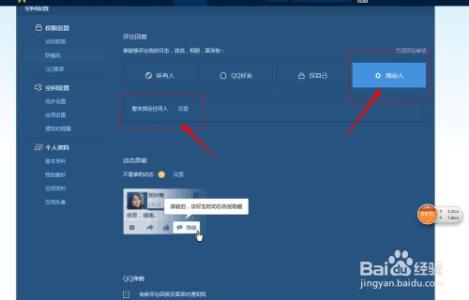QQ空间有个留言板,里面记录的都是好友给自己的留言,或者自己给自己的留言。有人觉得别人的留言涉及到了自己的隐私,想隐藏起来,怎么办呢?这里根据我的经验,可以隐藏几个QQ空间默认显示的“留言板”模块,但并不能完全隐藏,却可以增加别人的访问难度,如果不懂的就访问不到这个留言板了。现在来教大家这个方法。
QQ空间怎么隐藏留言板――工具/原料QQ空间QQ空间怎么隐藏留言板――首先是隐藏QQ空间主页导航里的“留言板”选项。
QQ空间怎么隐藏留言板 1、
我是以普通空间版本为例,特殊的找不到的不在此列。打开QQ空间,看到右上角有个齿轮形状的图标,鼠标放上去有几个选项,我们选择“主页排版”:
QQ空间怎么隐藏留言板 2、
然后进入到主页排版页面,看到导航那里,鼠标移动到那里会显示一个“设置”按钮:
QQ空间怎么隐藏留言板 3、
点击设置,有几个选项,点击“编辑导航”:
QQ空间怎么隐藏留言板_qq留言板
QQ空间怎么隐藏留言板 4、
在编辑导航那里,把“留言板”后面的勾去掉,点击确定:
QQ空间怎么隐藏留言板 5、
然后可以看到导航里没有留言板选项了,点击“保存”:
QQ空间怎么隐藏留言板 6、
这样子并不能完全隐藏留言板,因为只需要点击导航里的“更多”,就可以看到应用里有留言板还在:
QQ空间怎么隐藏留言板_qq留言板
QQ空间怎么隐藏留言板 7、
以上是针对导航来说的,并不能真正去掉,但可以增加别人访问难度,也算是一种隐藏。
QQ空间怎么隐藏留言板――然后看主页的留言板模块。QQ空间怎么隐藏留言板 1、
有人的主页上有留言板模块,别人可直接留言或进入查看:
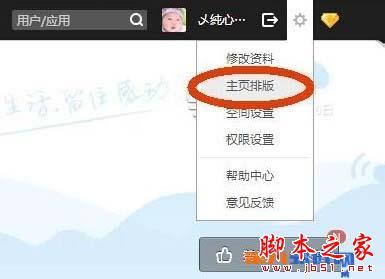
QQ空间怎么隐藏留言板 2、
这个同样按上面第一步进入“主页排版”,然后,需要在“换版式”里“选择排版”中选择“模块拼贴”:
QQ空间怎么隐藏留言板_qq留言板
QQ空间怎么隐藏留言板 3、
然后,再选择“增删模块”,看到里面有个“留言板”的模块右上角是有个勾的,点击一下去掉这个勾,然后点击保存:
QQ空间怎么隐藏留言板 4、
现在在导航及主页后面都没有这个留言板模块了:
QQ空间怎么隐藏留言板 5、
因为不同版本及模板可能会有所不同,不能尽言,这里介绍的只是普通的一种,请大家理解。
QQ空间怎么隐藏留言板――注意事项如有问题,可在下面评论留言讨论。如对您有帮助,可点击右上角(或下面)的免费投票以表认可,或者收藏。或者您可以关注我,我将不定时更新自己的经验,也许里面就有你感兴趣的呢^_^
 爱华网
爱华网